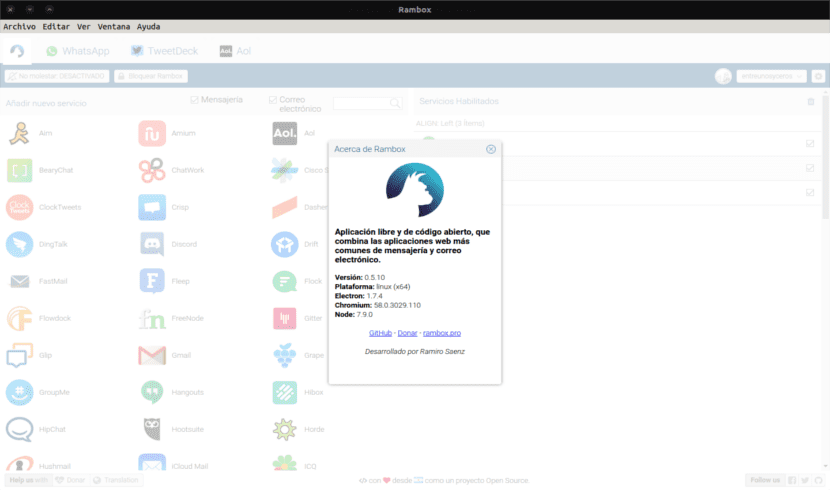
W następnym artykule przyjrzymy się Rambox. To jest jeden bezpłatna aplikacja do obsługi poczty e-mail i wiadomości. Jest również open source i pozwoli nam połączyć najczęściej używane aplikacje internetowe w jednym panelu sterowania. Zapewni nam możliwość dodawania usług do wspólnego użytku tyle razy, ile potrzeba. To będzie idealne rozwiązanie dla osób, które pracują z wieloma usługami biznesowymi i kontami prywatnymi.
Moglibyśmy tak powiedzieć Rambox podąża tą samą linią, co Franz, również przy użyciu Electron. Jest to aplikacja, w której możemy dodać praktycznie wszystkie nasze komunikatory, pocztę e-mail i inne narzędzia, których używamy do komunikacji. Oznacza to, że zamiast otwierać każdą aplikację osobno (lub w przeglądarce), w Rambox mamy wszystko doskonale uporządkowane w zakładkach.
W tym momencie zastanawianie się jest normalne z jakimi usługami jest kompatybilny. Cóż, trzeba powiedzieć, że jest ich ponad 30, a wśród nich są najbardziej znane. Niektóre z nich to WhatsApp, Facebook Messenger, Skype, Slack, Telegram, WeChat, Gmail, Outlook, Yahoo Mail, Tweetdeck, HipChat i wiele innych.
Rambox to pojedyncze okno podzielone na zakładki zgodnie z aktywowanymi usługami. Pozwoli nam to otrzymać powiadomienia przed jakąkolwiek wiadomością otrzymane, wszystko jest zsynchronizowane (nawet własne ustawienia Ramboksa między komputerami).
Ta aplikacja jest dostępne dla Windows, Mac i Gnu / Linux. Jego instalacja jest bardzo prosta, a uruchomienie jeszcze bardziej. Wystarczy przejrzeć listę dostępnych usług i dodać te, które Cię interesują. Aby to zrobić, wystarczy kliknąć jego ikonę i, jeśli to konieczne, wypełnić pola w wyskakującym okienku, które się pojawi.
Ciekawostką dotyczącą Rambox jest to, że nam na to pozwala dodaj usługi niestandardowe. Oznacza to, że jeśli korzystasz z usługi, do której można uzyskać dostęp za pośrednictwem adresu URL i nie jest ona zintegrowana z aplikacją, będziesz mógł ją również dodać, aby z niej korzystać. Dodanie nowej usługi jest mniej lub bardziej prostym zadaniem, zgodnie z tym, co jest przeczytane w wiki z projektu.
Rambox jest rozprowadzany w ramach Licencja MIT a jego kod źródłowy jest dostępny pod adresem GitHub.
Ogólne cechy Rambox
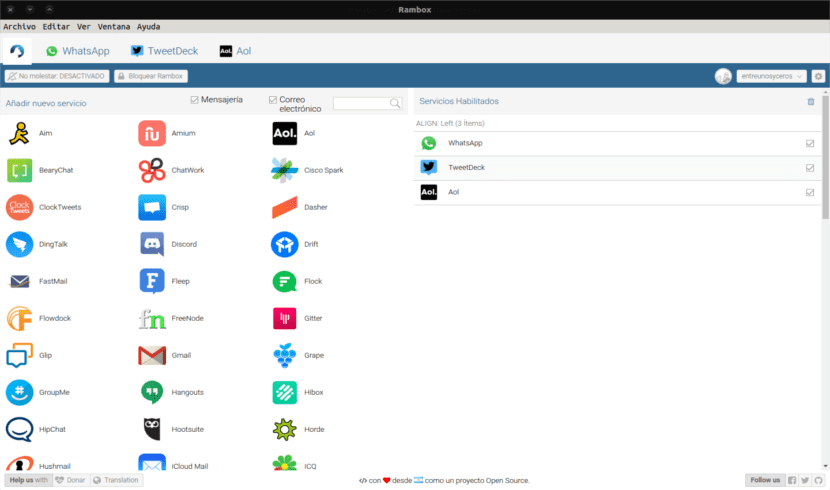
Ta aplikacja, która obsługuje kilka języków, pozwoli użytkownikom synchronizuj ustawienia na wielu komputerach jeśli aplikacja jest zainstalowana na wszystkich.
Kolejna godna uwagi funkcja, która pozwala użytkownikom ustawić plik hasło główne. Za każdym razem, gdy aplikacja zostanie otwarta, poprosi nas o podanie hasła. Jednocześnie da nam również możliwość zablokowania aplikacji w przypadku dłuższej nieobecności. Możemy również aktywować nie zakłócać funkcji. Będziemy mogli skorzystać w usługach z opcji wstrzyknięcia spersonalizowanego kodu do każdej z nich.
Aplikacja pozwoli nam zmienić kolejność usług na pasku zakładek i pogrupować je w dwie grupy (lewą i prawą). Też może wyciszyć dźwięk w każdej konkretnej usłudze lub wyłącz tę usługę zamiast ją usuwać.
Za każdym razem, gdy masz coś nowego do sprawdzenia, program pokaże nam odznakę na karcie usługi i na ikonie paska zadań, aby nas o tym powiadomić. Ten program pozwoli nam ustalić, czy aplikacja uruchamia się automatycznie po uruchomieniu systemu. Będziemy też mogli skonfigurować aplikację do korzystania z serwera proxy jeśli nasza sieć blokuje niektóre usługi.
Wszystkie funkcje Rambox możesz zobaczyć pod adresem ich stronie internetowej.
Instalacja Rambox na Ubuntu
Podczas instalowania tego programu w naszym systemie operacyjnym będziemy musieli tylko wiedzieć, czy potrzebujemy pliku program na 32 lub 64 bity. Gdy już się o tym przekonamy, wystarczy otworzyć terminal (Ctrl + Alt + T) i wpisać w nim grupę zleceń, których potrzebujemy.
Zainstaluj Rambox 32 bity
sudo apt install gdebi wget https://github.com/saenzramiro/rambox/releases/download/0.5.10/Rambox_0.5.10-ia32.deb sudo gdebi Rambox_0.5.10-ia32.deb
Zainstaluj Rambox 64 bity
sudo apt install gdebi wget https://github.com/saenzramiro/rambox/releases/download/0.5.10/Rambox_0.5.10-x64.deb sudo gdebi Rambox_0.5.10-x64.deb
Odinstaluj Rambox z Ubuntu
Aby usunąć tę aplikację z naszego systemu operacyjnego, będziemy musieli tylko otworzyć terminal (Ctrl + Alt + T). Gdy już to zrobimy, będziemy musieli napisać zamówienie podobne do następującego.
sudo apt remove rambox